어떻게 Excel에서 FLOOR.MATH 기능을 사용하려면
이 기사에서는 Excel에서 FLOOR.MATH 함수를 사용하는 방법에 대해 알아 봅니다.
간단히 말해서 FLOOR.MATH 함수는 가장 가까운 지정된 배수로 숫자를 내림합니다. FLOOR.MATH는 1을 의미로 사용하여 가장 가까운 정수로 반올림합니다. 10 진수 값이있는 양수는 가장 가까운 정수로 내림됩니다 (예 : 6.7은 6으로 내림)
10 진수 값이있는 음수는 0에서 반올림됩니다 (예 : -5.8은 -6으로 반올림 됨).
FLOOR.MATH 함수는 숫자를 가장 가까운 배수로 내림합니다.
구문 :
=FLOOR.MATH (number, [significance], [mode])
number : 반올림 할 숫자 의미 : [선택 사항] 반올림 할 때 사용할 배수입니다. 기본값은 1입니다.
mode : [선택 사항] 음수를 0쪽으로 반올림하거나 0에서 멀어지게합니다. 기본값은 0입니다.
예제에서이 함수를 사용하여 이해해 봅시다.
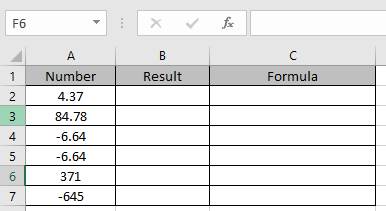
여기서 우리는 숫자로 다른 작업을 수행합니다. 따라서주의 깊게 읽으십시오.
공식을 사용하십시오.
=FLOOR.MATH(A2)
여기서 의미는 기본값으로 간주됩니다.
숫자는 0으로 반올림됩니다.
이제이 숫자들을 설명했습니다
=FLOOR.MATH(4.37) \\ returns 4 =FLOOR.MATH(84.78, 10) \\ returns 80 =FLOOR.MATH(-6.64, 1, -1) \\ returns -6 =FLOOR.MATH(-6.64) \\ returns -7 =FLOOR.MATH(371,100, -1) \\ returns 300 =FLOOR.MATH(-645, 100) \\ returns -700

보시다시피 함수는 숫자를 지정된 배수로 반올림합니다.
Excel에서 FLOOR.MATH 함수를 사용하는 방법을 이해 하셨기를 바랍니다. 여기에서 Excel 수학 함수에 대한 더 많은 기사를 살펴보세요. 위 기사에 대한 질문이나 피드백을 자유롭게 말씀해주십시오.
관련 기사 :
link : / excel-formula-and-function-excel-ceiling-function link : / other-qa-formulas-rounding-numerical-calculation-results-in-microsoft-excel [Microsoft Excel의 반올림 수치 계산 결과]link : / formulas-and-functions-truncate-in-microsoft-excel [Excel TRUNC 함수 사용 방법]``link : / mathematical-functions-excel-rounddown-function [Excel에서 반올림 기능 사용 방법]
인기 기사 :
link : / keyboard-formula-shortcuts-50-excel-shortcuts-to-increase-your-productivity [50 Excel 단축키로 생산성 향상]
link : / excel-date-and-time-how-to-the-now-function-in-excel [Excel에서 VLOOKUP 함수를 사용하는 방법]
link : / excel-date-and-time-how-to-the-now-function-in-excel [Excel 2016에서 COUNTIF를 사용하는 방법]
link : / excel-date-and-time-how-to-the-now-function-in-excel [Excel에서 SUMIF 함수를 사용하는 방법]